Jak odstranit systémový oddíl v systému Windows 10
Windows / / August 05, 2021
Systémový oddíl, známý také jako EFI nebo ESP, je velmi důležitým oddílem pro správné fungování operačního systému. Pokud odstraníte systémový oddíl v systému Windows 10, nebudete moci spustit systém Windows. Oddíl představuje propojení mezi operačním systémem Windows a BIOSem vašeho zařízení.
Uvažujete o vyčištění pevného disku, ale máte na něm již nainstalován Windows 10. Pomocí nástroje Diskový oddíl můžete vyčistit a odstranit téměř všechny oddíly kromě systémového oddílu.
Pokud však uvažujete o instalaci nové distribuce Linuxu nebo chcete pouze pevný disk pro uložení. Můžete se zbavit systémového oddílu EFI. Při mazání oddílu EFI však musíte být velmi opatrní. Pokud k tomu nemáte pádný důvod, přečtěte si dále.

Obsah
-
1 Jak odstranit systémový oddíl v systému Windows 10
- 1.1 Metoda 1: Použití CMD / PowerShell k odstranění systémového oddílu EFI
- 1.2 Metoda 2: Použití aplikace jiného výrobce
- 2 Závěr
Jak odstranit systémový oddíl v systému Windows 10
K odstranění oddílu EFI můžete použít aplikaci jiného výrobce nebo příkazový řádek a prostředí Powershell. Všechny metody jsou popsány níže.
Metoda 1: Použití CMD / PowerShell k odstranění systémového oddílu EFI
PowerShell a příkazový řádek jsou dva nativní terminály systému Windows. Oba můžeme použít k využití nástroje DISKPART a vymazání oddílu EFI. Na provádění příkazů v prostředí Windows PowerShell nebo v příkazovém řádku na tom nezáleží, ale ujistěte se, že jsou příkazy správné podle vašeho zařízení.
Krok 1) Nejprve budete muset otevřít příkazový řádek nebo Powershell. Proto přejděte na vyhledávací lištu Windows a do příkazového řádku zadejte cmd a PowerShell pro Windows Powershell.
Klepněte pravým tlačítkem myši na aplikaci ve výsledku hledání a otevřete ji Běh jako správce.

Krok 2) Nyní budete muset zadat příkaz DISKPART v příkazovém řádku nebo PowerShellu a stiskněte Enter tlačítko na klávesnici, spustí se nástroj Diskpart.
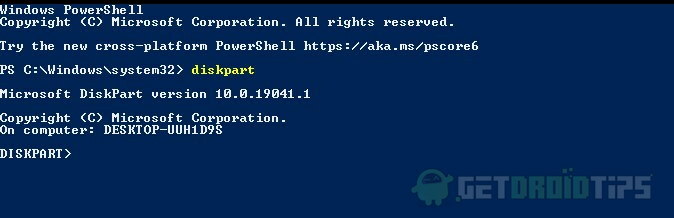
Krok 3) Zadejte seznam disku a stisknutím klávesy Enter zobrazíte dostupné disky ve vašem počítači. Nyní budete muset vybrat primární disk, protože oddíl EFI bude na hlavní jednotce. Proto zadejte příkaz prodat disk 0 a vykonat.
Nyní pro zobrazení existujících oddílů na typu disku, příkazu seznam oddílů stiskněte Enter. Zobrazí se všechny oddíly, včetně systémového oddílu EFI.
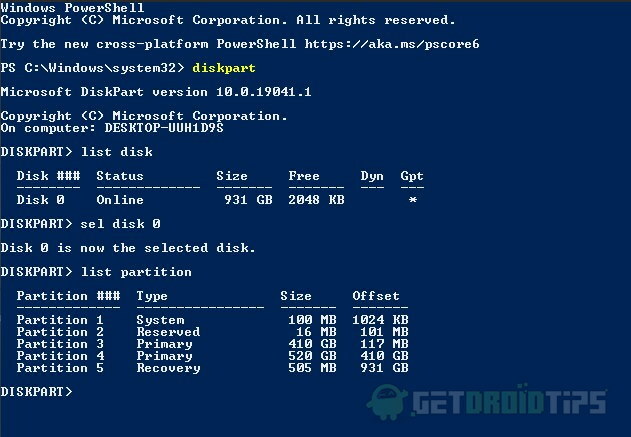
Krok 4) Vyberte systémový oddíl EFI provedením vyberte oddíl jeden příkaz. Nyní jste vybrali systémový oddíl.
Stále však nemáte oprávnění jej odebrat nebo smazat. Proto budete muset nastavit ID pro detekci oddílu, zadejte níže uvedený příkaz a stiskněte klávesu Enter.
SET ID = ebd0a0a2-b9e5-4433-87c0-68b6b72699c7
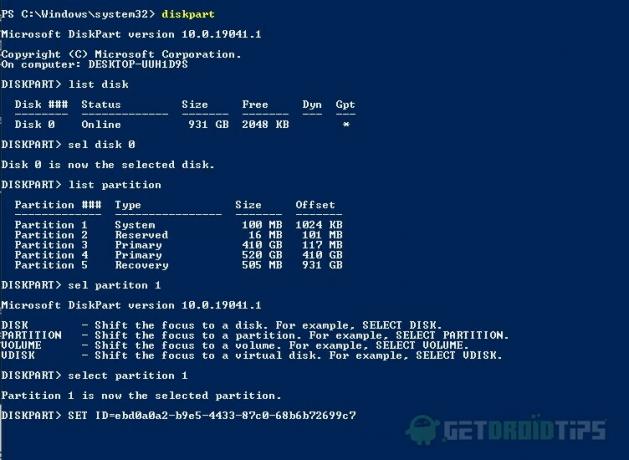
Krok 5) Chcete-li odstranit systémový oddíl EFI, zadejte příkaz smazat přepsání oddílua provedete příkaz, tím odstraníte oddíl EFI z disku. Ujistěte se, že jste předem vybrali správný oddíl a nastavili ID.
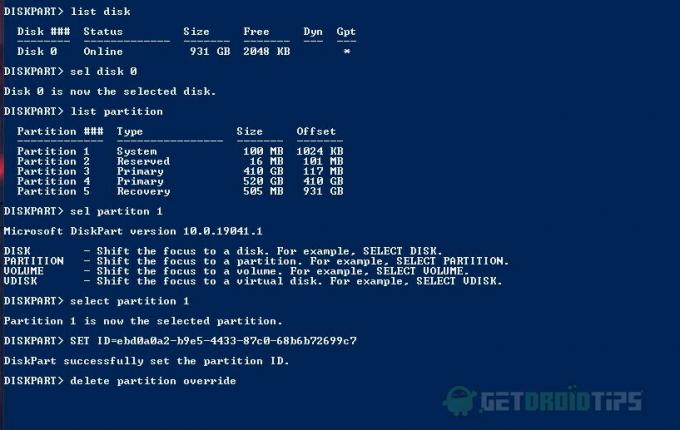
Po provedení všech výše uvedených příkazů bude oddíl EFI odstraněn a nebudete moci spustit systém Windows. Chcete-li jej obnovit, budete muset Windows přeinstalovat.
Metoda 2: Použití aplikace jiného výrobce
Existuje spousta aplikací, které lze použít k odstranění systémového oddílu EFI, a jednou z nejlepších aplikací je EaseUS Partition Master. Aplikace se velmi snadno používá a svůj oddíl EFI můžete snadno odstranit.
Můžete získat libovolnou aplikaci třetí strany, například Usnadněte nás nebo Průvodce oddílem Mini Tool, odstranit systémový oddíl EFI.
Krok 1) Spusťte aplikaci EaseUS Partition Master, nejprve vyberte Disk, poté vyberte oddíl, klikněte pravým tlačítkem a vyberte Vymazat z nabídky.

Krok 2) Vybrat OK Klepnutím na tlačítko potvrďte a proveďte operaci Aplikovat tlačítko a systémový oddíl EFI bude odstraněn.
Závěr
Oddíl EFI System je velmi důležitou částí operačního systému Windows a obsahuje všechna důležitá data, která propojují váš operační systém s BIOSem. Můžete tedy spustit systém Windows. Pokud však odstraníte systémový oddíl EFI v systému Windows, nemůžete nabootovat zpět do Windows, takže k tomu musíte mít opravdu dobrý důvod.
Máte dva možné způsoby, jak odstranit oddíl EFI. K odstranění oddílu EFI můžete použít několik příkazů v prostředí PowerShell nebo příkazovém řádku s oprávněními správce. Můžete však použít i jiné aplikace třetích stran, což vám podstatně usnadní práci.
Není bezpečné mazat systémový oddíl EFI, pokud nevíte, co děláte, je bezpečné se od něj držet dál. Jinak můžete oddíl EFI odstranit a vaše soubory a operační systém budou ztraceny. Pokud používáte metodu příkazového řádku, ujistěte se, že víte, co každý příkaz dělá, než je provedete.
Výběr redakce:
- Chyba neplatného pokusu o připojení procesu ve Windows 10: Opravte tento problém
- Jak opravit chybu Windows Media Player nelze přehrát: K přehrání tohoto souboru je vyžadován kodek
- Jak naplánovat automatické vypnutí v systému Windows 10
- Nejlepší způsoby, jak vytvořit zaváděcí instalační program USB v systému Linux
- Jak sdílet a přistupovat k souborům mezi Androidem a Windows 10
Rahul je student výpočetní techniky s velkým zájmem o oblast technologií a kryptoměn. Většinu času tráví buď psaním, posloucháním hudby nebo cestováním po neviděných místech. Věří, že čokoláda je řešením všech jeho problémů. Život se stává a káva pomáhá.



